Fysiske knapper har alle forsvunnet frahverdagslige enheter. Du vil finne at veldig få telefoner har noe mer enn en strømknapp, volumknapper og kanskje tre andre knapper for navigering, men det handler om det. Enheter som Chromecast har ingen fysiske knapper overhodet. Det kan være bra for estetikk, men noen ganger er en fysisk knapp bedre enn myke. Når det er sagt, kan fysiske knapper knekke, og ofte er det ingen erstatning for deres funksjon. Hvis du trenger å justere lysstyrken på skjermen, men knappene på skjermen er ødelagte, kan du bruke tredjepartsapper, eller du kan prøve å bruke standard 10 lysstyrkebryterne for Windows 10.
AVSLØRINGS VARSEL: Bla nedover og se videoopplæringen på slutten av denne artikkelen.
Windows 10 lysstyrkekontroller
Hvis du har en bærbar datamaskin, er dette ingen brainer. Funksjonstastene styrer også lysstyrke, volum og WiFi-bryteren. Du kan bruke dem til å justere lysstyrken på skjermen.

Hvis du har en ekstern skjerm, eller har enskrivebordssystem, kan det hende at funksjonstastene ikke kan justere lysstyrken. Skjermen din bør ha dedikerte knapper for den, men hvis de er ødelagte eller ødelagte, kan du justere lysstyrken fra strømplanen.
Skriv inn følgende i Filutforsker i adresselinjen.
Control PanelHardware and SoundPower Options
Nederst i vinduet Kontrollpanel som åpnes, vil du se glidebryteren for lysstyrke. Bruk den til å justere lysstyrken på skjermen.
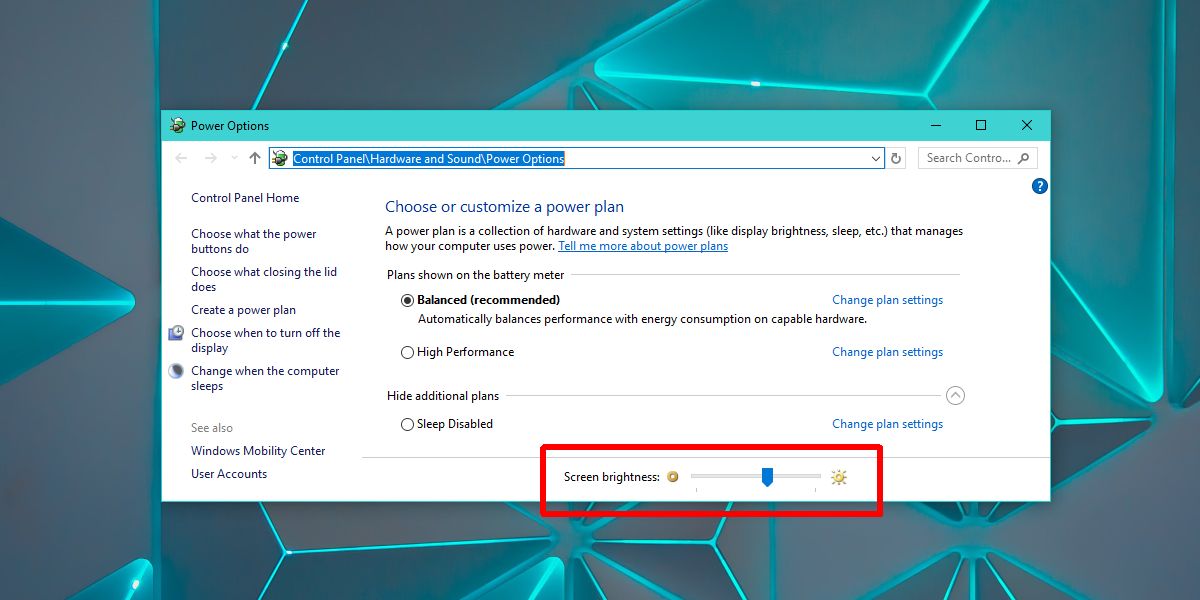
Tredjepartsapper
Forutsatt at de innebygde verktøyene for å justere skjermens lysstyrke har sviktet deg, må du fremdeles administrere lysstyrken med ødelagte (eller fraværende) fysiske knapper. Last ned en gratis app som heter Dimmer. Mørkere klarer bare lysstyrke, og ikke kontrast. Den legger til en slags skjerm på toppen av skjermen for å justere lysstyrken. Det endrer ikke lysstyrken på skjermen slik de fysiske tastene på den ville gjort.
Bruk glidebryteren for å justere lysstyrken på skjermen. Flytt den til venstre for å øke lysstyrken, og flytt den til høyre for å redusere lysstyrken. Dimmer fungerer bare med eksterne skjermer.
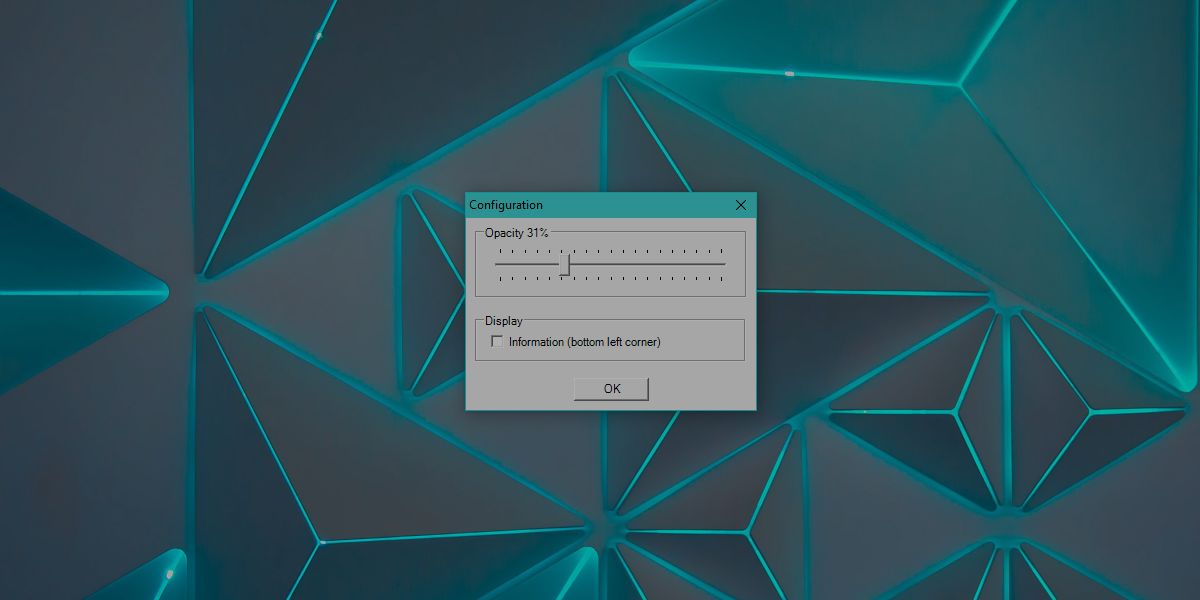
Hvis du har mer enn en skjerm, eller du også har behov for å justere lysstyrken for en intern skjerm, dvs. skjermen til den bærbare datamaskinen din, kan du bruke en app som heter Pangolin-skjermens lysstyrke.
Pangolin Screen Brightness har støtte forflere skjermer. Det gir deg ikke en glidebryter for fri rekkevidde som Dimmer gjør, men du kan bruke den til å kontrollere lysstyrken til flere skjermer, og bruke et fargefilter om nødvendig. I likhet med Dimmer bruker denne appen også et filter for å dempe skjermen. Hvis du avslutter appen, vil skjermen gå tilbake til det tidligere lysstyrkenivået. Denne appen kan ikke endre kontrastnivået på skjermen din.
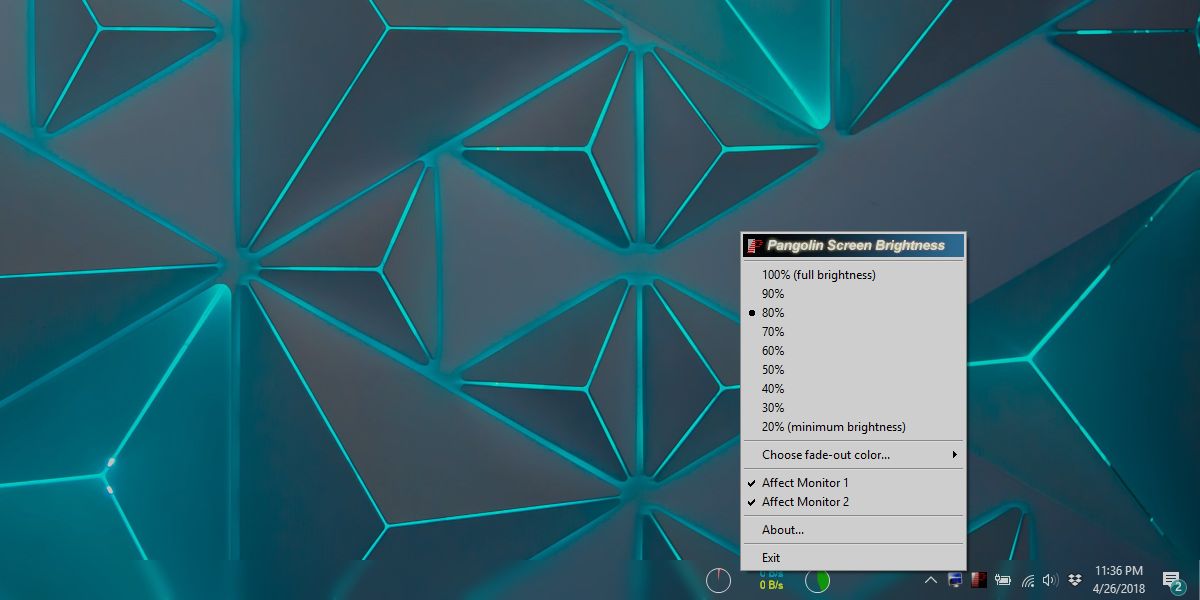
Hvis du har forvrengte farger, eller fargetone og metningsproblemer på skjermen, kan du vurdere å oppdatere fargeprofilen til skjermen.












kommentarer